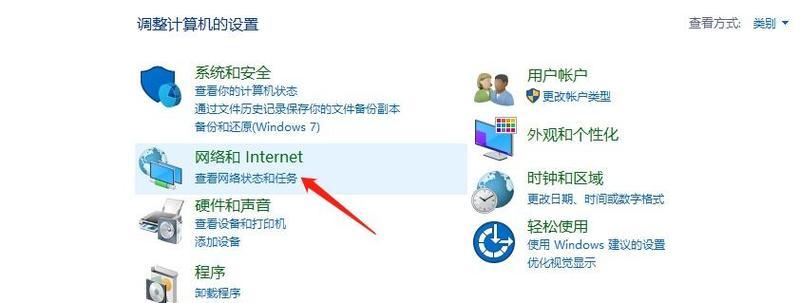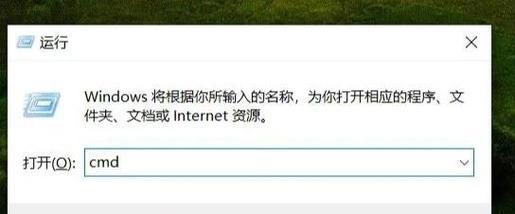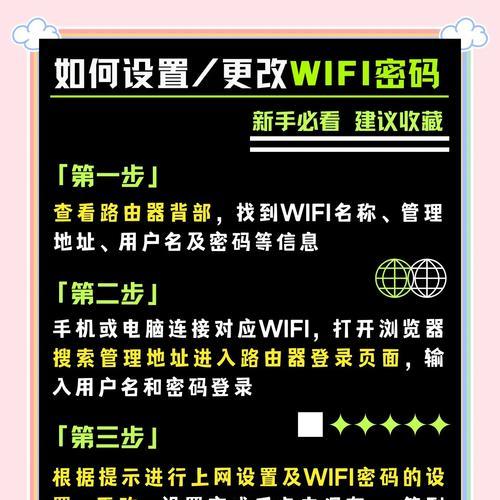在日常生活中,使用WiFi已经成为人们上网的主要方式之一。然而,有时候我们会遇到WiFi密码错误的问题,无法顺利连接网络。在本文中,我们将分享一些不开电脑的方法,帮助您解决WiFi密码错误的困扰。
标题和
1.重启手机/设备
通过重启手机或其他设备,有时候可以解决WiFi密码错误的问题。长时间使用设备可能会导致一些缓存错误,重启后重新连接WiFi可能会解决问题。
2.检查WiFi名称和密码
确保您输入的WiFi名称和密码是正确的,因为即使一个字符错误也会导致密码错误。请仔细检查输入的字符,尤其是大小写。
3.尝试忘记网络并重新连接
在手机或设备的WiFi设置中,找到已连接的WiFi网络并选择“忘记网络”。然后再次连接该网络,并输入正确的密码。这将清除任何保存的错误信息,并重新连接到WiFi。
4.检查WiFi信号强度
如果WiFi信号太弱,即使输入了正确的密码,也可能无法连接成功。尝试走近路由器或者调整设备位置,以改善WiFi信号强度,然后再次尝试连接。
5.重置路由器
如果以上方法都无效,尝试重置路由器。找到路由器上的重置按钮,按下并保持几秒钟,然后再次设置WiFi密码并尝试连接。
6.确保WiFi服务正常
有时候WiFi服务提供商可能会出现问题,导致无法正常连接。您可以咨询当地的网络服务提供商,了解是否有任何网络问题,并确定是否需要修复。
7.检查设备的WiFi功能
确保您的设备具有可以连接WiFi的功能,并已经打开。有时候我们会忽略这个简单的问题,导致无法连接网络。
8.更新设备的操作系统
设备的操作系统更新可能修复一些与WiFi连接相关的问题。请确保您的设备已经更新到最新的操作系统版本,并重新尝试连接WiFi。
9.验证WiFi密码是否更改
如果您没有更改过WiFi密码,但仍然无法连接,可能是因为网络管理员更改了密码。请咨询网络管理员或路由器用户手册,以获取最新的WiFi密码。
10.使用其他设备连接WiFi
尝试使用其他设备连接同一WiFi网络,以确定问题是否与特定设备相关。如果其他设备可以成功连接,说明问题可能在于您的设备。
11.联系网络技术支持
如果您尝试了上述方法仍然无法解决WiFi密码错误的问题,建议您联系网络技术支持,寻求专业的帮助和指导。
12.检查路由器设置
进入路由器管理界面,确保WiFi设置没有发生任何错误或更改。有时候路由器设置的变化可能导致密码错误。
13.更新WiFi驱动程序
如果您使用的是电脑设备连接WiFi,确保您的WiFi驱动程序已经更新到最新版本。过时的驱动程序可能导致连接错误。
14.使用其他网络连接方式
除了WiFi,您还可以考虑使用其他网络连接方式,比如移动数据或者移动热点等。这样可以临时解决无法连接WiFi的问题。
15.检查网络账号是否正常
如果您使用了特定的账号登录WiFi网络,确保该账号是否正常。有时候账号过期或者被禁用也会导致无法连接。
通过采取上述的方法,您可以尝试解决WiFi密码错误的问题。不开电脑也可以通过检查设备设置、重启设备、重置路由器等简单操作来解决这个问题。如果问题仍然存在,请寻求专业的技术支持,以获取更深入的解决方案。